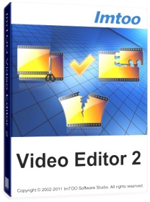ImTOO Video Editor 2.2.0 Build 20120901 Công cụ chỉnh sửa video
ImTOO Video Editor là phần mềm chỉnh sửa video chuyên nghiệp cho máy tính. ImTOO Video Editor là sự kết hợp giữa các chức năng của Video Joiner (ghép nối video), Video Splitter (cắt tách video) và Video Cutter (cắt video). Chương trình biên tập video thông minh này giúp bạn ghép nối nhiều file video thành 1 bộ phim hoàn chỉnh, tách 1 video thành nhiều clip hoặc trộn clip từ nhiều video để tạo video mới cực nhanh, dễ dàng. ImTOO Video Editor hỗ trợ các định dạng video phổ biến như AVI, MPEG, WMV, MP4...
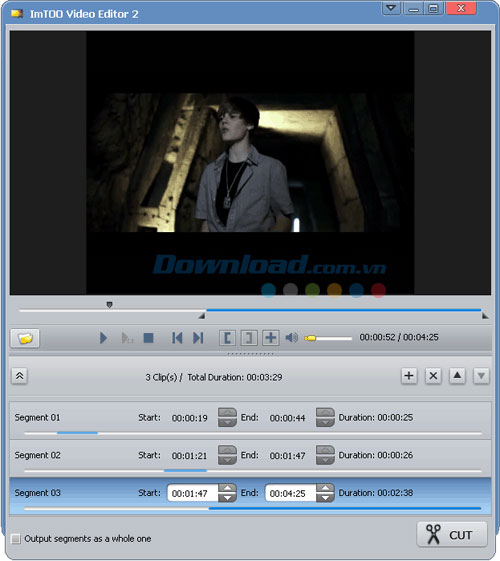
Những điểm mới trên phiên bản ImTOO Video Editor
- Hỗ trợ thêm nhiều định dạng video đầu vào và đầu ra.
- Tối ưu hóa giao diện người dùng.
- Thêm hiệu ứng chuyển cảnh giữa các video được ghép nối với nhau.
Tính năng nổi bật của phần mềm ImTOO Video Editor
Nối video với nhau
Kết hợp nhiều tập tin video với nhau thành một ở nhiều định dạng như: AVI, MP4, MPEG-4, H.264, 3GP, MOV, SWF, WMV, ASF, VOB.
Chia tách file video
Chương trình sẽ tự động chia tách một file video lớn thành nhiều tập tin nhỏ hơn nếu muốn.
Cắt file video
Cắt tập tin video ở định dạng: AVI, MP4/MPEG-4, H.264, 3GP, MOV, SWF, WMV, ASF hoặc VOB thành một vài video clip nhỏ hơn.
Chỉnh sửa video dễ dàng
ImTOO Video Editor cung cấp cho người dùng khả năng chỉnh sửa video mạnh mẽ và nhanh chóng.
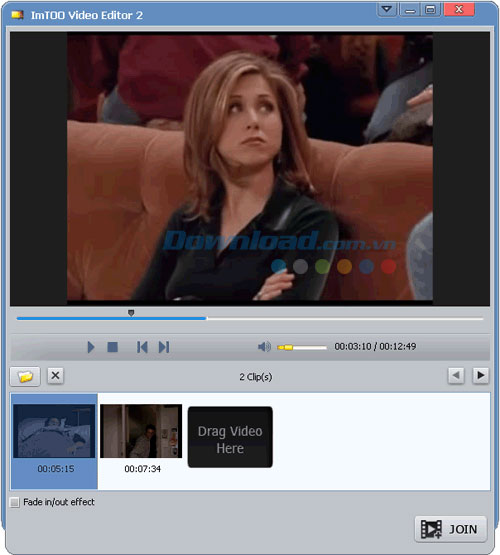
Tính năng chính của ImTOO Video Editor
- Bạn có thể tùy chỉnh tốc độ bit, tốc độ khung hình, độ phân giải để nhận được hiệu ứng tốt nhất cho video.
- Tự động chia tách file video theo thời gian, kích thước và số lượng clip mong muốn.
- Cắt một tập tin video để nhận clip mong muốn. Xóa bất kỳ clip nào được hiển thị trong danh sách và xuất clip đầu ra.
- Xem trước video trước khi tiến hành nối, tách và cắt.
- Sáp nhập nhiều tập tin video thành một file duy nhất.
- Tự động tắt chương trình hoặc thiết lập một số thao tác sau khi hoàn tất quá trình ghép nối và cắt video.
- Hỗ trợ giao diện đa ngôn ngữ, bao gồm: tiếng Anh, Đức, Tây Ban Nha, Ý, Pháp, Nhật và Trung.
Yêu cầu hệ thống
- Bộ vi xử lý: Intel hoặc AMD
- Tốc độ xử lý: 1 GHz
- Dung lượng RAM: 256 MB
- Dung lượng đĩa cứng: 30 MB
- Độ phân giải màn hình: 800x600
- Card đồ họa: 16 bit
Hướng dẫn chỉnh sửa video với ImTOO Video Editor trên máy tính
Ở giao diện chính sau khi cài đặt xong, bạn sẽ thấy chia ra 3 phần rõ rệt tuỳ theo nhu cầu người dùng: Join, Split, Cut. Ngay dưới đấy, có chỗ để chọn thay đổi skin (giao diện) và ngôn ngữ thể hiện, help, và mục register (đăng ký).
Muốn chọn nối, chia nhỏ hay cắt file video đã có, bạn cứ việc click đôi vào từng phần chính, sẽ mở ra cửa sổ phụ cho riêng từng phần.
Ở phần Join: cửa sổ sẽ được chia làm hai: phần bên phải là preview giúp xem trước với các nút điều khiển và thành trượt nằm ngay dưới. Bên trái là cửa sổ thể hiện tên nhiều file video được bạn thêm vào bằng mục File hay nút dấu cộng. Ngoài ra, còn có một loạt chi tiết đầyđủ để biết về file video bạn chuyển đổi như là resolution, resize, method , duration, type, path. Ở phần dưới cùng có format (dạng file video, resolution, frame rate, video bit rate) và destination (nơi xuất file cuối cùng ra), Dùng nút dầu nhiều chấm để thay đổi lại nơi lưu.
Chọn chia file (Split): cửa sổ thể hiện có nút chọn trên thanh trượt để bạn chọn nơi sẽ chia nhỏ.Bên phải, có source và destination (nguồn và nơi xuất). bạn cũng có thể tuỳ chọn chọn chia nhỏ một cách tự động hay thủ công
Ở nơi cắt (Cut): cũng gần giống với Split nhưng nguồn và nơi xuất để ở phía dưới. Phần này hơi khác do có thêm nút phóng to, thu nhỏ nằm ngay dưới ở thanh trượt để bạn xem kỹ đoạn video clip đang chiếu thử để chọn cắt khỏi sai.
Lúc đầu tiên làm có thể chưa quen với các việc cắt, nối chia nhỏ, bạn nên xem kỹ phần help để làm các động tác này thật chính xác, tránh làm hư file video làm ra.
Câu hỏi thường gặp
ImTOO Video Editor là phần mềm chỉnh sửa video chuyên nghiệp cho máy tính, tích hợp các chức năng ghép nối, cắt tách và cắt video.
ImTOO Video Editor cho phép nối nhiều tập tin video thành một, chia tách video lớn thành nhiều clip nhỏ, cắt video, tùy chỉnh bitrate, tốc độ khung hình, độ phân giải, xem trước video, và hỗ trợ nhiều định dạng video phổ biến.
Phần mềm hỗ trợ các định dạng video phổ biến như AVI, MPEG, WMV, MP4, H.264, 3GP, MOV, SWF, ASF, VOB, MPEG-4.
Yêu cầu hệ thống bao gồm bộ vi xử lý Intel hoặc AMD với tốc độ 1 GHz, dung lượng RAM 256 MB, dung lượng đĩa cứng 30 MB, độ phân giải màn hình tối thiểu 800x600, và card đồ họa 16 bit.
Phiên bản mới hỗ trợ thêm nhiều định dạng video đầu vào và đầu ra, tối ưu hóa giao diện người dùng, và thêm hiệu ứng chuyển cảnh giữa các video được ghép nối.
Sau khi mở phần mềm, bạn chọn Join để ghép nối video, Split để chia tách video, và Cut để cắt video. Mỗi chức năng sẽ mở cửa sổ riêng, bạn thêm file, lựa chọn vị trí cắt hoặc ghép, và xuất file video mới.
Có, phần mềm hỗ trợ giao diện đa ngôn ngữ bao gồm tiếng Anh, Đức, Tây Ban Nha, Ý, Pháp, Nhật và Trung.
Có, người dùng có thể tùy chỉnh các thông số như tốc độ bit, tốc độ khung hình và độ phân giải để đạt hiệu ứng tốt nhất cho video.
Bạn nên xem kỹ phần help của phần mềm trước khi thực hiện các thao tác cắt, nối và chia nhỏ để đảm bảo các thao tác được chính xác và tránh làm hư file video.
Có, ImTOO Video Editor cho phép xem trước video trước khi tiến hành nối, tách và cắt các file video.
- Phát hành:
- Version: 2.2.0 Build 20120901
- Sử dụng: Dùng thử
- Dung lượng: 24,9 MB
- Lượt xem: 15.157
- Lượt tải: 14.849
- Ngày:
- Yêu cầu: Windows XP/Vista/7/8/10